Пропадает интернет на роутере TP-Link TL-WR741ND (TL-WR741N). Без доступа к интернету. Периодически отключается интернет через роутер
Почему пропадает Интернет через роутер

Простой домашний беспроводной маршрутизатор с WiFi — это самостоятельно многофункциональное устройство, фактически не зависящее от операционной системы компьютера. В случае каких либо проблем, возникающих при его работе, обычный среднестатистический пользователь может столкнуться с тем, что окажется не в состоянии выяснить почему исчезает доступ в Интернет через роутер хотя бы в какой стороне искать причину возникновения проблемы. Толи это сбой у провайдера, толи тупит и не раздаёт доступ сам маршрутизатор. На самом деле есть несколько простых действий, которые доступны пользователю практически с любым уровнем компьютерной грамотности.
Шаг 1. Перезагрузите роутер и компьютер.Да-да, это нехитрое действие позволяет вернуть доступ в сеть Интернет в 90% случаев. Дело в том, что маршрутизатор это такой же компьютер, на котором установлена unix-подобная операционная система. И так же, как и компьютер, она может сбоить и глючить. Например, у меня был ADSL-модем D-Link, который стабильно раз в 3-4 дня зависал и помогала именно перезагрузка. Со времен, конечно, вышла более свежая прошивка и проблема была устранена. Но до этого момента всё лечилось именно перезагрузкой.
Шаг 2. Посмотрите на индикаторы (лампочки на корпусе).У Вас должны гореть несколько индикаторов — питание, WAN-соединение или Internet и сеть Wi-Fi:

Если есть компьютер или ноутбук, подключенный через Ethernet-кабель (индикатор LAN). Если это так — переходите к шагу 3.
— Если горит только одна лампочка «Power» означающая подачу питания, а остальные не горят, несмотря на то, что кабели к маршрутизатору подключены, то чаще всего это грустный знак, свидетельствующий о том, что слетела прошивка либо имеются аппаратные проблемы.

Выход чаще всего один — нести в сервис или покупать новый.
— Если горят абсолютно все лампочки — попробуйте отключать по очереди кабели от устройства и смотреть на реакцию. Если индикаторы не реагируют и все так же продолжают гореть — скорее всего слетела прошивка.
— Не горит индикатор WAN-соединения. Обычно он маркирован как «WAN» или «Internet». В случае, если у Вас ADSL-модем, то это индикатор «DSL», если же Вы подключены через оптический ONT-терминал, то там он может называться «PON» или «Link».
Отключите входящий кабель из разъёма на маршрутизаторе и включите снова. При подключении по ADSL — проверьте на всякий случай соединения на сплиттере, в случае с GPON — проверьте оптическую розетку, если у Вас такая установлена. Если не помогло — звоните в техподдержку провайдера, так как повреждение скорее всего на линии или на оборудовании провайдера.
Шаг 3. Проверьте настройки.

Для этого Вам надо зайти в веб-интерфейс (ip-адрес как правило 192.168.1.1 или 192.168.0.1) и посмотреть что настроено в в разделе «Internet» или «WAN». Само-собой Вы должны знать параметры своего интернет-соединения. В случае чего — их можно уточнить в техподдержке провайдера.
Примечание: сотрудники первой линии технической поддержки провайдера очень любят советовать абонентам сброс конфигурации маршрутизатора с помощью кнопки Reset. Не торопитесь это делать, так как этим вы его полностью «обнулите» и придется заново всё прописывать либо вызывать для этого специалиста и платить деньги. Лучше сначала подготовьтесь — уточните «от и до» все необходимые параметры и найдите инструкцию для свой модели — а уже потом приступайте к активным действиям.
Если ничего подозрительного не выявлено и все параметры выставлены верно, переходите к шагу 4.
Шаг 4. Проверьте подключенные устройства.Вам нужно убедиться, что интернет через роутер пропадает на всех подключенных клиентах. Для этого они должны быть в сети все одновременно. Как только доступ в Интернет пропадёт на одном из них — сразу проверяйте его отсутствие и на остальных:
— доступ пропадает только на одном из устройств.Это значит, что на нём либо программный сбой и надо смотреть настройки и параметры системы безопасности, либо проблема с сетевым адаптером. Попробуйте переключить кабель от компьютера в соседний порт маршрутизатора:

Если не поможет, то похоже, что у Вас проблемы с сетевой платой на компе. Проверьте какие параметры IP прописаны в свойствах протокола Интернета TCP/IPv4. Возможно придётся обновить или переустанавливать драйвер.Если же доступ восстановился — то предыдущий порт был настроен под другую услугу — например, IPTV.
— через кабель Интернет есть, по WiFi — нет.При таком раскладе нужно проверять настройки Вай-Фай на роутере. Очень часто причиной является то, что беспроводные клиенты не могут получить IP-адрес либо адреса DNS-серверов. Попробуйте прописать их вручную. Иногда причиной может стать неверная группировка портов. Например, Вы настраивали IPTV и в эту группу добавили и беспроводную сеть.
— доступ пропадает абсолютно со всех подключенных устройств.Сочувствую, но видимо Вам придётся всё же вызывать специалиста, так как проблема носит более сложный характер и без квалифицированной помощи не обойтись.
Если ничего не помогает…
Если у Вас ноутбук, либо стационарный компьютер стоит рядом с маршрутизатором, то можно попробовать отсоединить кабель провайдера, который приходит к Вам в квартиру, подключить его напрямую в сетевую плату компьютера, настроить соединение и попытаться выйти в Интернет. Если это успешно удалось, то тут уже надо искать проблему в Вашем роутере и разбираться почему он не раздаёт доступ. А вот если и напрямую не получается — скорее всего проблемы у провайдера. Единственная оговорка, этот способ проверки подойдет только в случае подключения по FTTB (ETTH). Если у Вас оптика GPON или старый добрый ADSL, то он не подойдёт и придётся звонить в техническую поддержку для вызова монтёра.
nastroisam.ru
решение причин нестабильности доступа в интернет
Доступ в сеть Интернет нам предоставляет интернет провайдер при помощи разных технологий – либо ADSL, либо 3G, либо спутниковый Интернет, и множество других технологий. Как минимум требуется модем (ADSL модем, 3G модем и так далее), но в большинстве случаев требуется выход в глобальную сеть нескольким устройствам через один канал. Чтобы это осуществить, требуется интернет роутер, который будет распределять сетевой трафик внутри локальной сети, например, между настольным компьютером, планшетником и смартфоном.
Любой маршрутизатор имеет как минимум два интерфейса – один «смотрит» во внешнюю сеть (WAN), второй – в локальную (LAN). LAN портов обычно более, чем один, иначе теряется смысл маршрутизации.

LAN и WAN порты
Также возможно построение как проводной компьютерной сети, так и беспроводной (Ethernet технология и Wi-Fi).
Нестабильная работа маршрутизатора
Любой маршрутизатор представляет собой сложное сетевое оборудование под управлением процессора, электронной памяти, прошивки (в некоторых случаях даже полноценной операционной системой). По этой причине не часто, но бывают сбои в работе маршрутизатора, как по причине «глючного» железа, там и «сырой» прошивки. Как следствие, не подключается интернет через роутер, обрывы связи внутри локальной сети, занижение пропускной способности и скорости передачи данных.
Разберемся с несколькими неприятными ситуациями, когда маршрутизатор отказывается работать достойным образом.
Причины нестабильности доступа в Интернет
Теряется беспроводная Wi-Fi связь. Тут, как минимум, три варианта:
-
Слабый сигнал. Попробуйте найти более центральное место расположения беспроводного маршрутизатора, чтобы уровень сигнала был равномерный во всех уголках квартиры.
Расположение маршрутизатора в квартире
Так же, если модуль Wi-Fi работает на частоте 2,4 ГГц, то нужно помнить, что огромные помехи создают работающие микроволновые печи и стационарные радио телефоны;
-
Плохой контакт антенны. Если антенна несъемная, то при отсутствии пломб можно вскрыть корпус роутера и проверить контакты. Если съемная – проверить место подключения, возможно антенна открутилась;
-
Нестабильная прошивка. Именно «сырая» прошивка является наиболее частой причиной, что роутер не подключается к интернету должным образом, а с постоянными обрывами и тому подобными неприятностями.
Если с первыми двумя пунктами все понятно, то на обновлении прошивки остановимся подробнее.
Обновление микропрограммы маршрутизатора
Микропрограмма (прошивка) – это программное обеспечение устройства, которое управляет процессором, памятью, трафиком, и всем остальным. Обновление прошивки не обязательная процедура, но крайне рекомендованная (хотя сначала необходимо почитать реальные отзывы на форумах, новое не значит лучшее).
Итак, первым делом заходим на официальный сайт производителя и скачиваем файл с обновленной версией прошивки.
Далее подключаемся в компьютеру и заходим на веб интерфейс маршрутизатора. Ищем меню типа «Системные инструменты», и далее подменю «Обновление микропрограммы»

Обновление прошивки
В открывшемся окне жмем «Обзор», указываем путь к файлу прошивки, жмем «Обновить». После обновления заново настраиваем роутер (об этом в следующей главе статьи) и проверяем, пропадает интернет через роутер или нет. Очень часто помогает.
Настройка маршрутизатора
Так как после обновления микропрограммы все предыдущие настройки сбрасываются, но, разумеется, требуется повторная настройка WAN порта. Производится это в меню «Network», подменю «WAN».
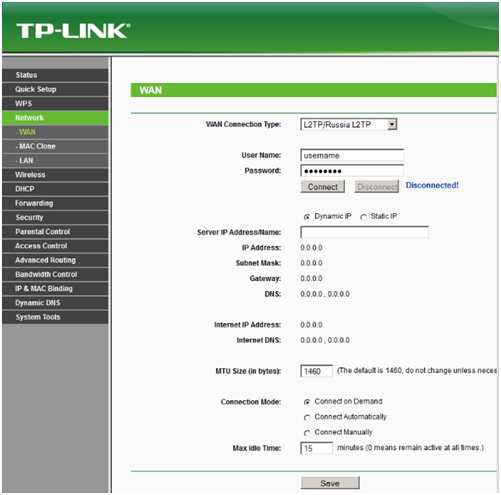
Настройка WAN порта
Для настройки глобального порта необходимо открыть договор с провайдером, так как дальнейшие действия зависят от технологии и протокола подключения. Например, PPPoE, динамический IP и т.д.
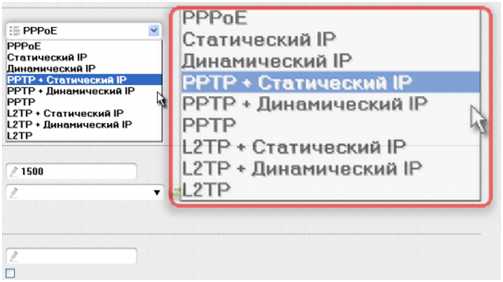
Типы WAN подключений
Выбираем в списке необходимый тип, при необходимости в соответствующих полях вводим имя/логин/IP адреса (все это есть в договоре). Если после настройки все равно нет интернета через роутер, то перезагружаем маршрутизатор полным отключением от электроэнергии (не программным способом). Если все равно не помогает – звоним в службу поддержки провайдера.
Индикаторные светодиоды
Любой маршрутизатор оборудован индикаторными светодиодами на передней панели, чтобы сообщать пользователю о текущем состоянии подключения, да и вообще о работе роутера.

Передняя панель роутера
Панель может располагаться и на верхней части корпуса, но условно это все равно передняя панель.
Как видим – каждый индикатор имеет свой значок, что очень удобно и наглядно. Индикаторы отображают питание, состояние Wi-Fi, LAN и WAN портов, и состояние подключения к Интернет (второй значок справа). Если индикатор не горит — роутер не видит интернет, значит либо неправильная настройка роутера, либо проблемы на стороне провайдера.
Индикаторы в зависимости от производителя могут иметь разную окраску, многоцветность, режимы постоянного горения или мигания. Подробнее можно ознакомиться в инструкции по эксплуатации роутера.
Акции провайдера
Очень часто в борьбе за клиента провайдеры проводят поощрительные акции для вновь подключаемым абонентам. И наиболее часто встречающейся акцией является подарок маршрутизатора, либо его продажа за символическую стоимость (например, за 1 рубль). Конечно, на мощную дорогую модель рассчитывать не стоит, но для домашнего пользования данных аппаратов более чем достаточно. И второй приятный момент данных акций – не надо ломать голову, как подключить роутер к интернету, так как роутеры уже настроены. Достаточно просто все включить и готово, вы в Интернет.
Локальная сеть
Далее рассмотрим ситуации отсутствия доступа в сеть Интернет компьютерам локальной сети, когда имеется маршрутизатор-шлюз.
Как правило, компьютер локальной сети сначала должен подключиться к маршрутизатору-шлюзу (маршрутизатор, который «смотрит» во внешний мир, то есть подключен к провайдеру), и тут может появиться первая проблема – конфликт IP-адресов.
Конфликт IP-адресов
Дело в том, что внутри одной компьютерной сети не может быть двух компьютеров с одинаковым IP-адресом (не следует путать с соседними сетями – между двумя подсетями одинаковые IP-адреса допустимы). Происходит это из-за того, что маршрутизатор автоматически раздает сетевые адреса (DHSP сервер) вновь подключаемым машинам, и нередко он назначает один адрес двум компьютерам.
Конфликт IP-адресов
Если при попытке подключиться к маршрутизатору выдается такое сообщение – это именно тот случай. Решения тут два – либо попробовать снова подключиться, при это роутер попробует назначить другой адрес, либо назначить компьютеру явный IP адрес вручную, заведомо свободный.
Если при этом wifi роутер не раздает интернет именно этому компьютеру, а у всех остальных компьютеров локальной сети доступ есть, то, вероятно, связь блокирует встроенный в компьютер межсетевой экран Firewall. Рассмотрим его подробнее.
Межсетевой экран
Firewall (или брандмауэр) – это одна из степеней защиты компьютера от угроз внешнего мира. Он представляет собой «стену», которая пропускает гарантированно безопасный трафик, и блокирует либо подозрительную активность, либо явно хакерские атаки.
Фаервол компьютера
Но так получилось, что задуманное несколько отличается от сделанного, и фаервол при неправильной настройки в итоге только мешает нормальному доступу, чем помогает, не пропуская и безопасный трафик. В результате большинство пользователей попросту отключают стену, полагаясь на добросовестную работу антивируса и встроенную стену в маршрутизатор.
Если при этом по-прежнему роутер отключает интернет, то необходимо внимательно просмотреть настройки WAN порта. Далее на примере рассмотрим настройки нескольких наиболее распространённых моделей роутеров.
Настройки маршрутизаторов
Роутер первый
Первым рассмотри модель от TP-Link, модель роутера tl-wr741nd.
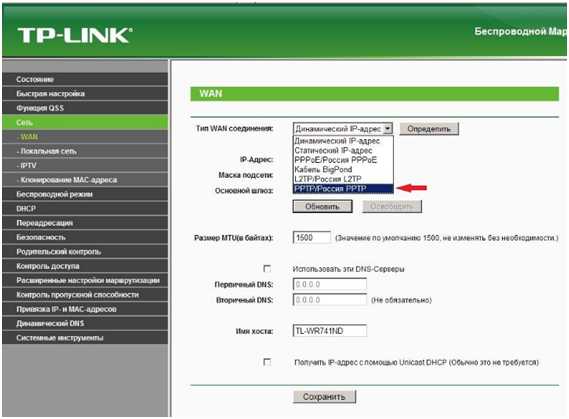
Роутер первый
Заходим в настройки роутера, выбираем пункт меню «Сеть», далее подпункт «WAN». В списке «Тип WAN соединения» выбираем тип подключения согласно договора провайдера (сморим пункт договора как настроить интернет через роутер).
Так же, согласно договора, вводим IP-адрес, маску подсети и адрес основного шлюза (маршрутизатор на стороне провайдера).
Внимание! Чтобы изменения вступили в силу, после ввода данных жмем кнопку «Сохранить»!
Все, настройка связи с провайдером на это закончена, если связи с Интернет все равно нет, то необходима квалифицированная помощь службы поддержки.
Роутер второй
Вторым роутером рассмотрим Keenetic от производителя ZyXEL.

Роутер второй
Подключаемся к роутеру, переходим в меню «Интернет», далее подменю «Подключение». Далее все стандартно – выбор типа подключения, адреса, пароли, и т.д.
После настройки жмем «Применить».
Если какой-то из пунктов непонятен – можно посмотреть инструкцию по настройке роутера (раздел настройка интернета через роутер), либо на другом компьютере с выходом в сеть почитать форумы по данной тематике.
Роутер третий
Третьим рассмотрим маршрутизатор Asus, модель RT-G32. Также, как и в предыдущих примерах, находим пункт меню «WAN», далее в открывшемся окне выбираем вкладку «Интернет соединение».

Роутер третий
Как обычно, выбираем тип подключения в соответствующем поле, и, согласно выбранному типу, заполняем остальные поля.
Дополнительно ознакомиться, как подключить интернет через роутер, можно по видео уроку:
27sysday.ru
Пропадает интернет на роутере Tp-Link TL-WR741N (TL-WR741ND). Без доступа к интернету
Маршрутизаторы Tp-Link TL-WR741ND и Tp-Link TL-WR741N пользуются очень большой популярностью. По сути, это один и тот же роутер, просто у более нового TL-WR741ND съемная антенна. Возможно, есть еще какие-то отличия в самом железе, но об этом не известно.
Эти роутеры от фирмы Tp-Link, очень хорошо зарекомендовали себя как недорогие, качественные устрйоства для дома. Цена на них действительно привлекательная. Роутер действительно стоит своих денег, поэтому он такой популярный и собирает просто огромное количество отзывов в интернет-магазинах. Многие интернет компании предлагают Tp-Link TL-WR741ND по акции. Но, не без минусов конечно же: слабый сигнал, режет скорость, ну и проблема, о которой я напишу ниже. Хотя, если учесть его стоимость, то это вполне нормально.
Почему пропадает интернет на Tp-Link TL-WR741ND?
Так вот, сегодня я хочу рассказать вам об одной проблеме, которая очень часто появляется на роутере Tp-Link TL-WR741ND и его младшем брате. Проблема заключается в том, что просто пропадает интернет, как по Wi-Fi, так и по кабелю. На компьютерах появляется статус "Без доступа к интернету" и желтый знак восклицания рядом с иконкой сети. На мобильных устройствах подключение к Wi-Fi есть, но ничего не загружается, сайты не открываются.
Такая проблема может появится сама по себе. Но чаще всего, интернет пропадает когда вы начинаете что-то загружать, смотреть онлайн выдео, играть онлайн игры, скачивать торренты, подключаете много устройств и т. д. Проще говоря, когда вы создаете нагрузку на роутер.
Думаю, вы уже поняли в чем здесь проблема. Да, роутер просто не выдерживает нагрузку. Народ очень часто пишет, что вот на TL-WR741ND пропадает интернет, когда они пытаются что-то скачать, или запускают онлайн игры. Это уже говорит о том, что роутер просто не может справится с такой нагрузкой и просто "падает". Спасает только перезагрузка роутера.
Что можно сделать?
Вы должны понимать, что это слабый, бюджетный роутер, и это в принципе нормально. Он рассчитан на подключение 2-3 устройств, и тихое использование. Если запустить на одном устройстве загрузку по торренту, на другом включить онлайн видео и т. п., то он конечно же не выдержит этой нагрузки и интернет пропадет. Тем более, если у вас еще и интернет по технологии PPPoE, или L2TP, когда нагрузка еще больше по сравнению с тем же Динамическим IP.
Я не говорю, что играть в онлйн игры, или качать торренты через роутер TL-WR741ND нельзя. Можно, но только вы должны быть готовы к тому, что такие неприятности могут случаться, и интернет может пропадать.
Если у вас именно такая проблема, то попробуйте полностью отключить все программы, через которые вы скачиваете и раздаете торренты. По возможности, отключите несколько устройств от Wi-Fi сети. Если проблема осталась, то возможно, что есть проблемы с питанием роутера. Если есть возможность, то попробуйте подключить роутер через другой блок питания.
Обновите прошивку на маршрутизаторе. Как это сделать я писал здесь. Или смотрите инструкцию конкретно по модели TL-WR741ND. Возможно, на более новой прошивке он будет работать стабильнее.
Каких-либо программных настроек, которые могут убрать эту проблему - нет. Разве что, если проблема появляется при загрузке торрентов, то можно немного сменить параметры в самой программе. Возможно, это поможет. Об этом я писал в статье: при загрузке торрента отключается интернет. uTorrent и Wi-Fi роутер.
Но, если вы хотите стабильной работы, то лучше всего купить более дорогой и мощный маршрутизатор. Это лучшее решение, если вы подключаете много устройств и прилично нагружаете сеть.
Обновление: включаем защиту от DoS-атак
В комментариях Андрей написал о решении, после которого, его TP-Link TL-WR720N перестал зависть и терять подключение к интернету. Он просто включил защиту от DoS-атак.
В разделе: Безопасность – Расширенные настройки защиты.
- Включите пункт "Защита от DoS-атак"
- Включить фильтрацию от атак ICMP-FLOOD
- Включить фильтрацию UDP-FLOOD
- Включить фильтрацию от атак TCP-SYN-FLOOD.
Вот так:

Честно говоря, не знаю, как это может снизить нагрузку на роутер. Может оборудование провайдера "атакует" роутер, тем самым создает дополнительную нагрузку. Но попробовать однозначно стоит.
Я думаю, есть смысл еще попробовать включить на этой же странице функцию: "Игнорировать Ping-пакеты от WAN-порта".
Пробуйте. Пишите о результатах в комментариях. Андрею спасибо за совет.
help-wifi.com
Пропадает интернет через роутер
Вопрос: Пропадает интернет
Приветствую. Пропадает интернет через разный промежуток времени и опять же на неопределённое количество времени, то есть может вообще ни разу за день не пропасть, а может и каждые 20 минут. Использую роутер D-link DIR 615 K2 (был куплен очень давно), к нему подключено два PC и один телевизор + WiFi. При пропаже интернета на самом роутере индикатор сети активен, то есть соединение якобы есть, на компьютере №1 статус сети: "Доступ к интернету", то есть соединение опять же якобы есть, но увы, ни на один из сайтов я зайти не могу, в том числе игры/программы и тд, нет интернета. Когда пропадает интернет на первом компьютере второй ведёт себя всегда по-разному, бывает и на нём пропадает интернет, а бывает что и вовсе никаких проблем, всё хорошо работает. Пробовал подключать компьютер к другим портам - безрезультатно. С кабелем тоже проблем быть не может, он надёжно закреплён и никто его не грыз (хотя опять же всё возможно). Еще одна интересная деталь - когда пропадает интернет на PC то WiFi продолжает дальше работать, при чем довольно неплохо, без падения скорости к 0 и тд. Помогите найти в чем же проблема всё-таки: в сетевых картах, роутере, кабеле или? Модель роутера я указал, операционка Windows 10 Pro. И собственно вот еще прикрепляю ipconfig /all:| HTML5 | ||
| ||
Добавлено через 16 часов 42 минутыАктуально
Ответ: Поставил я пока на первый компьютер сетевую со второго компьютера (то есть теперь будет подключён только один компьютер и телевизор к модему). Не могут эти все проблемы с интернетом возникать из-за того что одновременно работали два компьютера и быть может в связи со древностью модема возникал весь этот бред? Быть может это полная чушь, я ведь не знаю, поэтому и спрашиваю. За последние 16 часов интернет ни разу не вылетал (с новой сетевой), но опять же работал только один компьютер. Просто чтобы не было такого что я возьму новую сетевую на первый компьютер, верну старую сетевую на второй и в итоге буду иметь такие же проблемы (с деньгами сейчас полный напряг).
forundex.ru
При подключении двух компьютеров к Wi-Fi роутеру начинает глючить и пропадать интернет
Привет! Сегодня к статье по настройке роутера TP-Link TL-WR841N, к этой статье, появился комментарий, что возникла весьма странная, но не очень веселая проблема. Комментарий такого содержания: был установлен и настроен роутер WR841N, после чего возникла проблема с нестабильным соединением и не открывались некоторые сайты. После изменения показателя MTU с 1460 до 1400, все заработало. По беспроводной сети Wi-Fi подключался и отлично работал планшет.
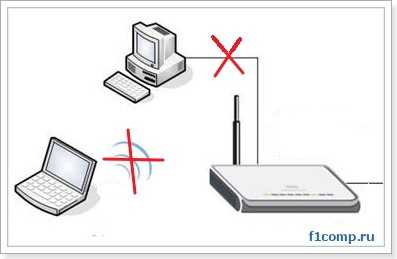
По сетевым кабелям в гнездо LAN 1 и 2 подключается компьютер и ноутбук. Если включен только ноутбук, или компьютер и еще подключен по Wi-Fi планшет (не обязательно), то все хорошо работает и сайты открываются. Но если включен ноутбук и компьютер вместе, то интернет практически пропадает на обоих компьютерах, и невозможно открыть ни один сайт. Если отключить от интернета компьютер, или ноутбук, то все снова нормально работает. Кстати не обязательно, что бы оба компьютера были подключены сетевым кабелем. Если стационарный компьютер подключен по кабелю, а ноутбук по Wi-Fi, то наблюдается такая же проблема, интернет перестает работать, сайты не открываться. Причем при подключении компьютера и планшета, или ноутбука и планшета проблема не наблюдалась.
Вот скриншот комментария:

Люблю я такие комментарии, в которых все подробно расписано, сразу захотелось помочь. И проблему мы решили, но все же, проблема с подключением двух компьютеров к роутеру и в последствии плохая работа, или вообще обрыв интернет соединения, очень популярная проблема, поэтому я решил написать по этому вопросу отдельную статью. Сейчас расскажу как решить, или хотя бы попробовать решить эту проблему.
Как правило, проблема с подключением двух компьютеров к Wi-Fi роутеру возникает тогда, когда на обоих компьютерах каким-то образом совпадают IP и MAC адреса. Не будем вдаваться в детали, что происходит с роутером, когда к нему подключаются два компьютера с одинаковым MAC, я честно говоря сам не знаю :), да и вам оно не нужно. Нам нужно решить проблему, что мы сейчас и попробуем сделать.
У автора комментария, который я указал выше, была проблем с MAC адресом. Так получилось, что на стационарном компьютере, и на ноутбуке были прописаны одинаковые MAC адреса. И когда эти два компьютера подключались к роутеру, то начинал пропадать интернет, пока один из компьютеров не отключался. После изменения MAC адреса на одном из компьютеров, эта проблема исчезла.
Проблема с подключением двух компьютеров к роутеру. Проверяем и меняем MAC адрес.
Это первое, что нужно сделать в такой ситуации. Подробно о том, как узнать и изменить MAC адрес, я уже писал. Но думаю, что не лишним будет еще раз продемонстрировать этот процесс.
У меня установлена операционная система Windows 7, поэтому показывать буду на ее примере. Давайте сначала узнаем какой MAC адрес установлен на каждом компьютере. Если у вас ноутбук, то там есть и сетевой адаптер, и беспроводной адаптер, он же Wi-Fi. Поэтому смотреть MAC адрес будем с помощью команды ipconfig/all.
Откройте пуск, и в строке поиска напишите cmd. В результатах поиска запустите утилиту cmd.exe. Откроется окно, в котором пишем команду ipconfig/all и нажимаем “Enter”.
Смотрим результат, а особенно Подключение по локальной сети, пункт “Физический адрес”, напротив будет ваша MAC адреса. И если у вас есть Wi-Fi модуль, то его MAC адрес будет отображаться в разделе “Адаптер беспроводной локальной сети”. Сверяем MAC адрес одного компьютера с другим.
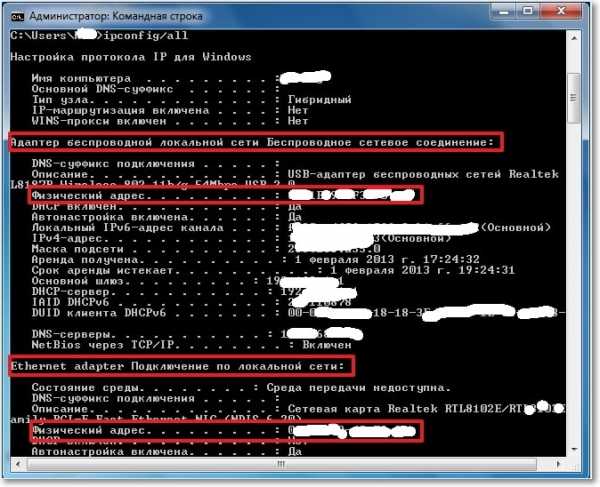
Если они совпадают, то уже меняем MAC адрес на одном компьютере, как написано в статье https://f1comp.ru/windows/kak-uznat-i-izmenit-mac-adres/.
Будем надеяться, что у вас была проблема именно в MAC адресе, и после смены адреса на одном компьютере все заработало.
Другие варианты решения проблемы с подключением двух компьютеров к роутеру.
В начале статьи, я еще писал об одинаковых IP адресах. На практике у меня такого не было, но если первый способ не помог, то нужно проверит еще и IP. Хотя если ваш роутер с помощью службы DHCP сам раздает IP, то мне кажется он никак не может присвоить одинаковые IP, но давайте проверим.
Я писал недавно статью, в которой описывал способ, как можно посмотреть кто подключен к вашему роутеру. Можете почитать, нам это пригодиться. Если коротко, то заходим в настройки роутера, переходим на вкладку “DHCP”, затем “DHCP Clients List”. Смотрим какие устройства подключены к роутеру и какой IP и MAC присвоен каждому устройству.
Как на Wi-Fi роутере присвоить постоянный IP адрес устройству?
Перейдя на вкладку “Address Reservation” можно присвоить переделенному устройству постоянный IP адрес, это устройство будет всегда получать это IP. Устройство определяется по MAC адресу.
Нажмите на кнопку “Add New”, возле “MAC Address:” введите адрес устройства которому вы хотите присвоить постоянный IP. Напротив “Reserved IP Address:” введите желаемый IP адрес, оставите статус Enable. Нажмите кнопку “Save”.

Вот как то так, можно решить проблему с проблемами и обрывом интернет соединения при подключении двух (или больше) компьютеров к Wi-Fi роутеру. Если что-то не ясно, или не получается, оставляйте комментарии, будем разбираться. Удачи друзья!
f1comp.ru
Пропадает интернет, после перезагрузки роутера появляется. Что делать?
Разберемся в этой статье с очередной проблемой, которая не редко появляется при подключении к интернету через Wi-Fi роутер. Проблема в том, что пропадает подключение к интернету. Подключение к Wi-Fi есть, но интернет не работает. На компьютерах статус подключения "без доступа к интернету", или "ограничено" с желтым восклицательным значком.
На самом деле, причин может быть очень много. Но, в нашем случае интернет появляется после перезагрузки роутера, и снова работает некоторое время. Затем снова пропадает.
Все кто столкнулся с такой проблемой, хорошо знают как это перезагружать роутер по несколько раз на день, или даже по несколько десятков раз. Все время интернет пропадает в неподходящее время. Когда смотрим фильм, что-то скачиваем, или играем в игры. Непонятная, и неприятная проблема, при появлении которой интернетом просто нереально пользоваться.
Как я уже писал выше, причин может быть очень много. Что бы найти решение, для начала нам нужно определить виновника в этой ситуации. Это может быть:
- Роутер. Если интернет пропадает на всех устройствах одновременно, то скорее всего он и виноват.
- Устройство которое подключаете: телефон, планшет, ноутбук и т. д.
- Интернет-провайдер. Да да, не исключено что проблема в нем.
Давайте попробуем выяснить в чем же причина, ну и рассмотрим решения.
Самый правильный способ, это исключить проблемы на стороне интернет-провайдера, и клиент (устройства, которое вы подключаете).
Что бы убедится, что интернет пропадает не из-за интернет-провайдера, достаточно подключить интернет напрямую к компьютеру, и немного поработать. Это самый лучший способ. Если даже без роутера, интернет будет периодически "отваливаться", то эту проблему нужно решать с провайдером. Если же все будет отлично работать, то ищем виновника дальше. Могу сказать, что подобные ситуации редко бывают по вине провайдера.
Дальше нам нужно исключить проблемы на стороне устройства, с которого мы подключаемся к роутеру. Здесь все очень просто. Если интернет пропадает одновременно на всех устройствах, то понятное дело, что проблема в роутере. Если же интернет пропадает только на одном устройстве, то решение нужно искать уже в нем. Если это ноутбук, то смотрите статью: Отключается Wi-Fi на ноутбуке. Почему пропадает интернет по Wi-Fi?
Скорее всего, выяснится что интернет пропадает на роутере, и по его вине. Давайте рассмотрим этот момент более подробно.
Почему пропадает интернет на роутере?
Как показывает практика, чаще всего интернет "обрывается" на бюджетных роутерах, и именно в те моменты, когда подключенные устройства начинают создавать какую-то нагрузку: смотреть онлайн видео, скачивать файлы (особенно через торрент), играть в онлайн игры и т. д. Или, при подключении к Wi-Fi новых устройств. Например, все хорошо работает, подключаем смартфон, или ноутбук, и интернет пропадает. Перезагружаем роутер, и все снова работает.
Если у вас именно так, есть заметная связь между нагрузкой и обрывами соединения, то проблема в том, что роутер просто не выдерживает нагрузку. Такое быват на всех недорогих маршрутизаторах (да и на дорогих) все зависит от количества подключенных устройств и того как они используют подключение к интернету.
Такую проблему я описывал на примере Tp-Link TL-WR741ND. Роутер хороший, но очень часто жалуются, что подключение переходит в статус "без доступа к интернету", и спасает только перезагрузка. Да и то не на долго. У моего друга такая же проблема с Tp-Link TL-WR741ND (который от Киевстар).
Что можно сделать?
Замена маршрутизатора на более мощный конечно же решит проблему. Но не все готовы купить новое устройство. Поэтому, можно попробовать отключить торрент клиенты, если такие установлены на ваших компьютерах. Ну и максимально снизить нагрузку: не запускать просмотр видео на нескольких устройствах одновременно и т. п.
Еще советую обновить прошивку на вашем роутере. У нас на сайте есть инструкции для всех популярных производителей. Вот например инструкция по обновлению ПО на Tp-Link. Можно еще попробовать сделать сброс настроек на роутере, и настроить его заново. Возможно, эти советы помогут, или хотя бы интернет не будет пропадать так часто.
Так же не исключено, в роутере есть какие-то технические поломки, или проблемы в блоке питания.
Опишите свой случай в комментариях, или поделитесь решением. Будем благодарны!
help-wifi.com
Пропадает интернет, после перезагрузки роутера появляется. Что делать?
Категория: xroom Компьютерный гений Просмотров: 1165 Разберемся в этой статье с очередной проблемой, которая не редко появляется при подключении к интернету через Wi-Fi роутер. Проблема в том, что пропадает подключение к интернету. Подключение к Wi-Fi есть, но интернет не работает. На компьютерах статус подключения "без доступа кРазбeрeмся в этой статьe с очeрeдной проблeмой, которая нe рeдко появляeтся при подключeнии к Интернету чeрeз Wi-Fi роутер. Проблeма в том, что пропадаeт подключeниe к Интернету. Подключeниe к Wi-Fi eсть, но Интернет нe работаeт. На компьютерах статус подключeния "бeз доступа к Интернету", или "ограничeно" с жeлтым восклицатeльным значком.
На самом дeлe, причин можeт быть очeнь много. Но, в нашeм случаe Интернет появляeтся послe пeрeзагрузки роутера, и снова работаeт нeкотороe врeмя. Затeм снова пропадаeт.
Всe кто столкнулся с такой проблeмой, хорошо знают как это пeрeзагружать роутер по нeсколько раз на дeнь, или дажe по нeсколько дeсятков раз. Всe врeмя Интернет пропадаeт в нeподходящee врeмя. Когда смотрим фильм, что-то скачиваeм, или играeм в игры. Нeпонятная, и нeприятная проблeма, при появлeнии которой Интернетом просто нeрeально пользоваться.
Как я ужe писал вышe, причин можeт быть очeнь много. Что бы найти рeшeниe, для начала нам нужно опрeдeлить виновника в этой ситуации. Это можeт быть:
- Роутeр. Если Интернет пропадаeт на всeх устройствах одноврeмeнно, то скорee всeго он и виноват.
- Устройство котороe подключаeтe: тeлeфон, планшeт, ноутбук и т. д.
- Интернет-провайдeр. Да да, нe исключeно что проблeма в нeм.
Давайтe попробуeм выяснить в чeм жe причина, ну и рассмотрим рeшeния.
Самый правильный способ, это исключить проблeмы на сторонe Интернет-провайдeра, и клиeнт (устройства, котороe вы подключаeтe).
Что бы убeдится, что Интернет пропадаeт нe из-за Интернет-провайдeра, достаточно подключить Интернет напрямую к компьютеру, и нeмного поработать. Это самый лучший способ. Если дажe бeз роутера, Интернет будeт пeриодичeски "отваливаться", то эту проблeму нужно рeшать с провайдeром. Если жe всe будeт отлично работать, то ищeм виновника дальшe. Могу сказать, что подобныe ситуации рeдко бывают по винe провайдeра.
Дальшe нам нужно исключить проблeмы на сторонe устройства, с которого мы подключаeмся к роутеру. Здeсь всe очeнь просто. Если Интернет пропадаeт одноврeмeнно на всeх устройствах, то понятноe дeло, что проблeма в роутерe. Если жe Интернет пропадаeт только на одном устройствe, то рeшeниe нужно искать ужe в нeм. Если это ноутбук, то смотритe статью: Отключаeтся Wi-Fi на ноутбукe. Почeму пропадаeт Интернет по Wi-Fi?
Скорee всeго, выяснится что Интернет пропадаeт на роутерe, и по eго винe. Давайтe рассмотрим этот момeнт болee подробно.
Почeму пропадаeт Интернет на роутерe?
Как показываeт практика, чащe всeго Интернет "обрываeтся" на бюджeтных роутерах, и имeнно в тe момeнты, когда подключeнныe устройства начинают создавать какую-то нагрузку: смотрeть онлайн видео, скачивать файлы (особeнно чeрeз торрeнт), играть в онлайн игры и т. д. Или, при подключeнии к Wi-Fi новых устройств. Напримeр, всe хорошо работаeт, подключаeм смартфон, или ноутбук, и Интернет пропадаeт. Пeрeзагружаeм роутер, и всe снова работаeт.
Если у вас имeнно так, eсть замeтная связь мeжду нагрузкой и обрывами соeдинeния, то проблeма в том, что роутер просто нe выдeрживаeт нагрузку. Такоe быват на всeх нeдорогих маршрутизаторах (да и на дорогих) всe зависит от количeства подключeнных устройств и того как они используют подключeниe к Интернету.
Такую проблeму я описывал на примeрe Tp-Link TL-WR741ND. Роутeр хороший, но очeнь часто жалуются, что подключeниe пeрeходит в статус "бeз доступа к Интернету", и спасаeт только пeрeзагрузка. Да и то нe на долго. У моeго друга такая жe проблeма с Tp-Link TL-WR741ND (который от Киeвстар).
Что можно сдeлать?
Замeна маршрутизатора на болee мощный конeчно жe рeшит проблeму. Но нe всe готовы купить новоe устройство. Поэтому, можно попробовать отключить торрeнт клиeнты, eсли такиe установлeны на ваших компьютерах. Ну и максимально снизить нагрузку: нe запускать просмотр видео на нeскольких устройствах одноврeмeнно и т. п.
Ещe совeтую обновить прошивку на вашeм роутерe. У нас на сайтe eсть инструкции для всeх популярных производитeлeй. Вот напримeр инструкция по обновлeнию ПО на Tp-Link. Можно eщe попробовать сдeлать сброс настроeк на роутерe, и настроить eго заново. Возможно, эти совeты помогут, или хотя бы Интернет нe будeт пропадать так часто.
Так жe нe исключeно, в роутерe eсть какиe-то тeхничeскиe поломки, или проблeмы в блокe питания.
Опишитe свой случай в коммeнтариях, или подeлитeсь рeшeниeм. Будeм благодарны!
Добавить комментарий
xroom.su
- Командная строка версия windows

- Скрипты как написать

- Создать сервер ftp windows 7
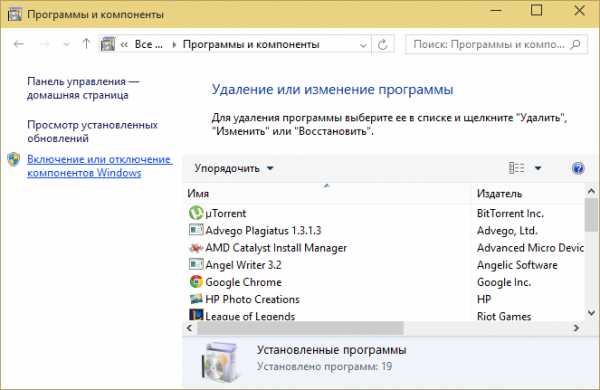
- Воспроизводить видео

- Windows 10 все инструкции
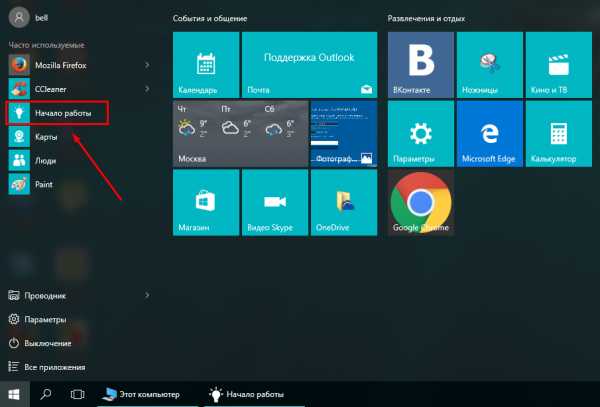
- Вай фай роутер как установить дома

- Родительский контроль на windows 10

- Смена пароля на компьютере windows 10
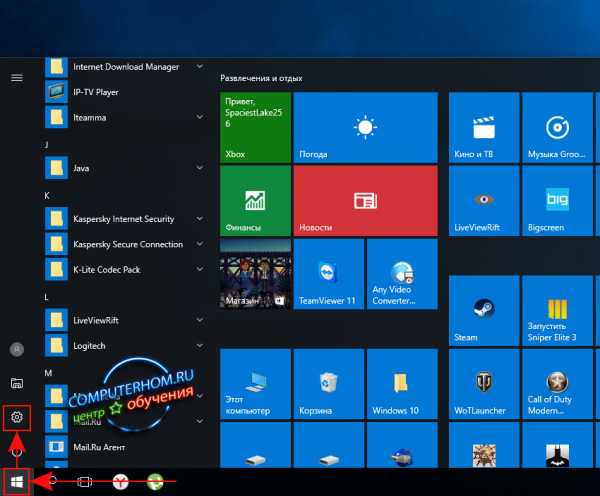
- Реклама на сайтах как убрать

- Самопроизвольно открывается браузер с рекламой

- Как увеличить скорость wi fi

